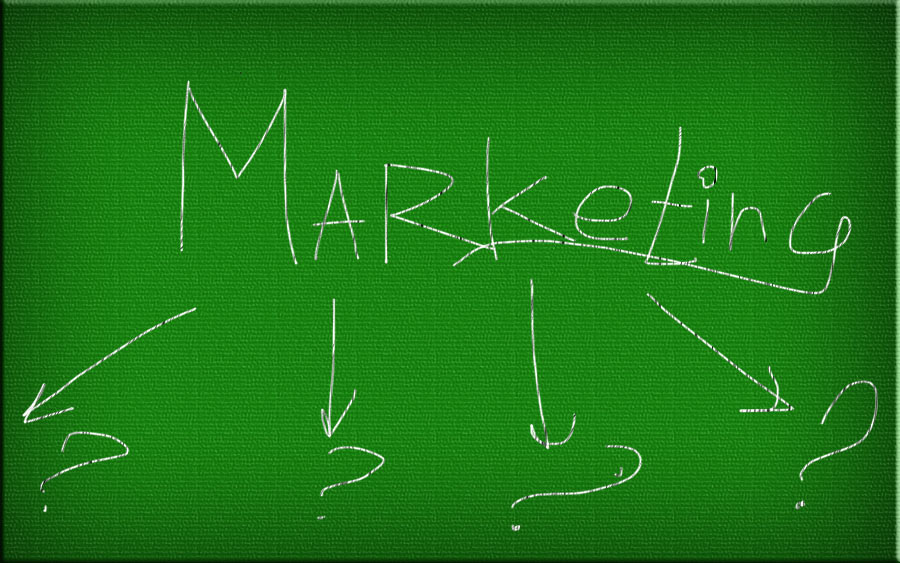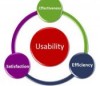Инструкция по предоставлению доступа к данным Google.Analytics
Сразу хочу сказать, что чтоб предоставлять доступ? у вас должны быть права администратора, т.е. если вам кто-то другой предоставил доступ для просмотра — вы не сможете добавлять нового пользователя даже для просмотра. Итак, заходите в свой акаунт по ссылке: https://analytics.google.com/. Убедитесь, что вы залогинены под нужным акаунтам гугла. Если нет — перезайдите, кликнув по иконке в верхнем правом углу:
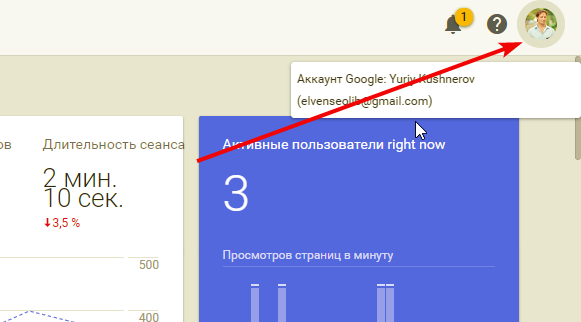
Если у вас открывается сразу отчет — нажмите кнопку Администратор в самом низу левого меню:
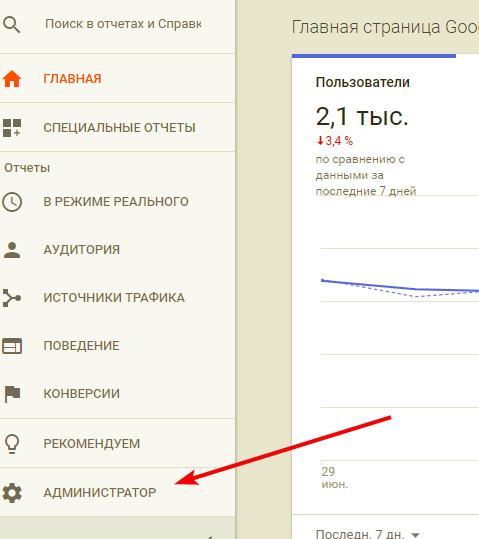
Обратите внимание, что вы можете предоставить доступ на трех уровнях: Акаунта, Ресурса и Представительства (View). О том, что это можно почитать в официальной справке Google: https://support.google.com/analytics/answer/1009618?hl=ru
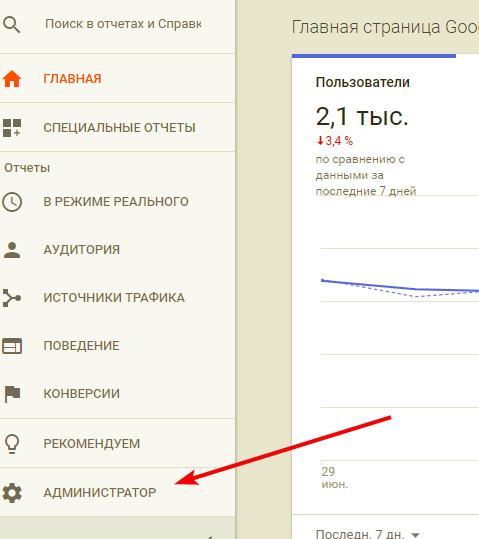
Если кратко, то в одном акаунте может быть несколько ресурсов (сайтов или поддоменов). На одном ресурсе может быть несколько представительств с разными фильтрами (например, на одном представительстве может быть виден только органический трафик для SEO, на другом — только платный трафик и т.д.).
Я использую более стандартный вариант: первый — все данные, без любых изменений. Второй — отфильтрованные (исключаю офисные, домашние и други рабочие IP), и третий -для пользователей или экспериментов. Рекомендую предоставлять доступ именно на уровне представительства, и лучше всего там где экскременты (но данные должны быть полные).
Если нет — тогда Все данные. Важно, перед тем как зайти в управление доступами, сперва выберите нужное представительство:
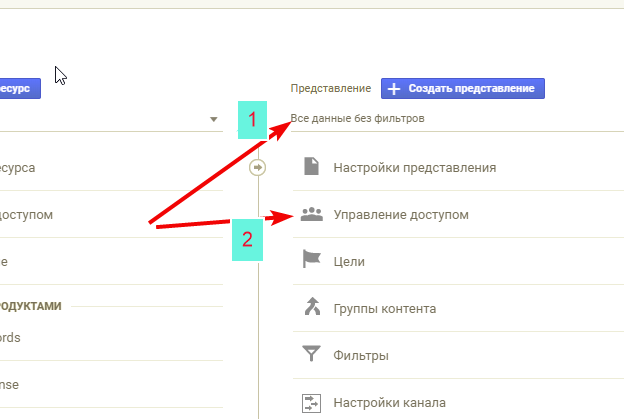
Перейдя в управление доступами, вы увидите список людей, которым уже предоставлен доступ, и их права. Нажимайте на плюсик и указывайте почту, на которую хотите расшарить доступ (разумеется, это должна быть почта на gmail или просто привязана к гуглу):
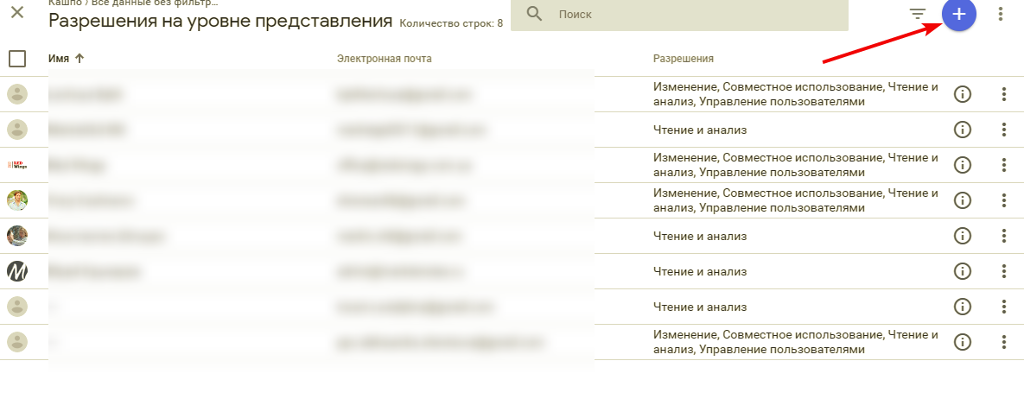
Выбирайте, добавить пользователя, указывайте его e-mail, и отмечайте чекбоксами права, которые хотите предоставить (под ними расписано, что каждое дает). Если просто для просмотра и аналитики — только Чтение и Анализ. Если человек будет что-то настраивать — Изменение и Совместное использование. Обратите внимание, что действует принцип наследования. Т.е. более полный доступ включает в себя все предыдущие:
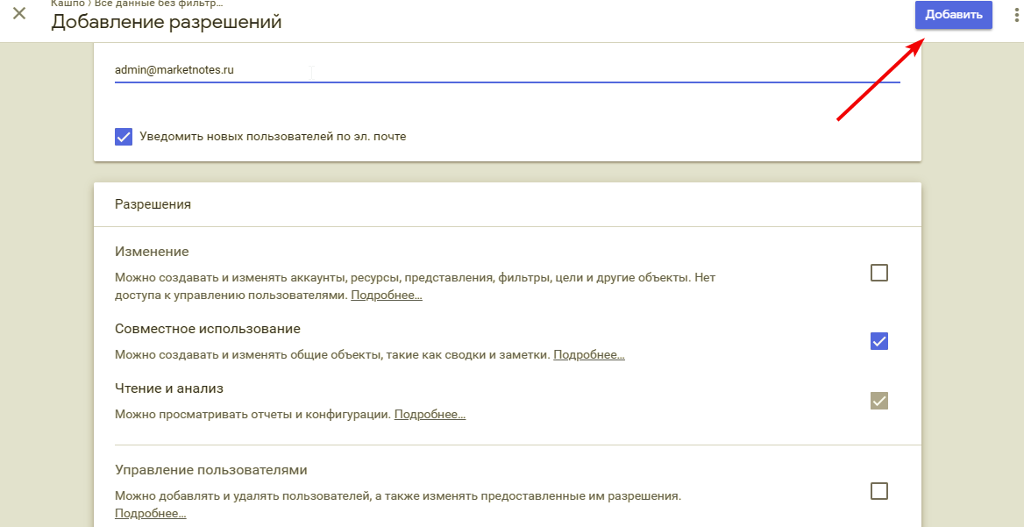
Не забудьте нажать кнопку “Добавить”.
Все, доступ предоставлен, человек может анализировать и править, при необходимости…
Если есть вопросы — пишите.